Правила прийому¶
Прийом – це процес направлення продуктів до відповідних місць зберігання після прибуття вантажу. Odoo може досягти цього без проблем, використовуючи правила прийому, які визначають, як продукти переміщуються через певні місця складу.
Після прибуття вантажу операції генеруються на основі правил прийому, щоб ефективно переміщувати продукти у визначені місця та забезпечити легкий пошук. Правила прийому також можуть запобігти зберіганню летючих речовин у безпосередній близькості, направляючи їх у різні місця, визначені керівником складу.
Перегляньте також
Увімкнути правила прийому¶
Почніть із переходу до , потім активуйте прапорець Багатокрокові маршрути під заголовком Склад. При цьому параметр Місця зберігання також автоматично вмикається. Нарешті натисніть Зберегти.
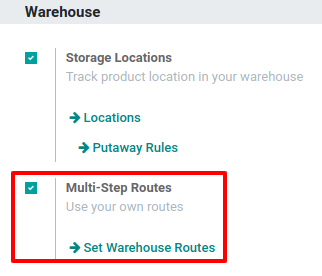
Прийом продуктів¶
Правила складування зазвичай використовуються для переміщення продуктів у певні місця для легкого пошуку. Таким чином, продукти групуються в одній категорії продуктів, якщо єдине правило приймання фіксує потреби групи в сховищі.
Щоб керувати тим, куди певні продукти направляються для зберігання, перейдіть до . Використовуйте кнопку Створити, щоб налаштувати нове правило приймання для Продукт або Категорії продукту, на які впливає правило.
У тому самому рядку місце розташування Коли продукт прибуває в - це місце, де запускається правило приймання, щоб створити операцію для переміщення продукту в розташування Зберігати в. Розташування Зберігати в має бути підрозташуванням першого (наприклад, WH/Stock/Фрукти - це конкретне місце з назвою всередині WH/Stock, щоб полегшити пошук продуктів, які тут зберігаються).
Example
Переконайтеся, що всі яблука зберігаються в розділі фруктів, заповнивши поле Зберігати в з розташуванням WH/Stock/Фрукти, коли Продукт, Яблуко надходить у WH/Stock. Повторіть це для всіх продуктів і натисніть Зберегти.
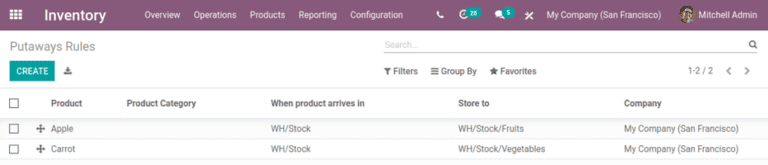
Примітка
Також можна створити та керувати правилами прийому для одного продукту, перейшовши на сторінку продукту та натиснувши розумну кнопку Правила прийому у верхній частині сторінки. Якщо кнопка не видно з першого погляду, виберіть кнопку Більше у верхньому правому куті, щоб переглянути додаткові розумні кнопки.
Порада
Перевірте, чи правила прийому працюють належним чином, використовуючи зведення про внутрішні рухи продукту. У додатку виберіть і ввімкніть Внутрішній пошуковий фільтр у Фільтри спадному меню під панеллю пошуку на верхній частині сторінки. У цьому поданні підтвердьте, що продукти переміщено до місця Зберігати в, указаного в правилі приймання. Детальніше в цьому розділі.
Використовуйте правила прийому¶
Після того, як правило приймання налаштовано, продукт, який воно вказує, автоматично спрямовується до розташування Зберігати в після прибуття до місця Коли продукт надходить.
Наприклад, у правилі приймання з розташуванням Коли продукт надходить встановлено значення WH/Stock, внутрішні рухи запасів створюються автоматично, коли продукти вперше надходять на склад. Щоб активувати це правило прийому, почніть із створення замовлення на купівлю (PO), щоб доставити продукти на склад.
Щоб створити Запит на пропозицію (RFQ), перейдіть до додатку і натисніть Створити. Потім додайте продукти до RFQ, натиснувши Додати рядок і вибравши потрібний продукт(и) зі спадного меню в Продукт колонка.
Після завершення натисніть Підтвердити. Це перетворить RFQ на PO. Далі клацніть Надіслати ел. поштою, щоб надіслати PO постачальнику, якщо потрібно.
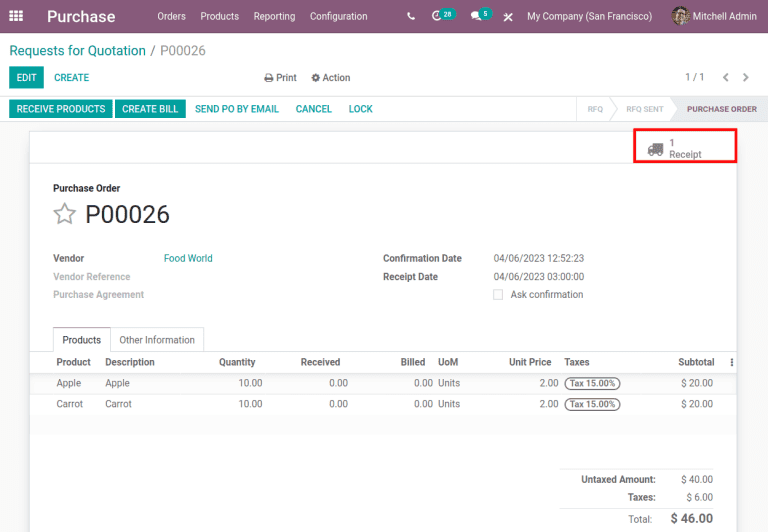
Почніть отримувати вхідне відправлення, вибравши розумну кнопку Надходження на PO. Натисніть Отримати продукти, а потім Перевірити, щоб перемістити продукти на склад. Оскільки правило приймання налаштовано на активацію, коли продукти надходять на склад, внутрішні перекази створюються автоматично, коли продукти надходять у Місце призначення, WH/Stock. Це гарантує, що продукти, що надходять на склад, зберігаються в певних місцях, які відповідають їх потребам у зберіганні.
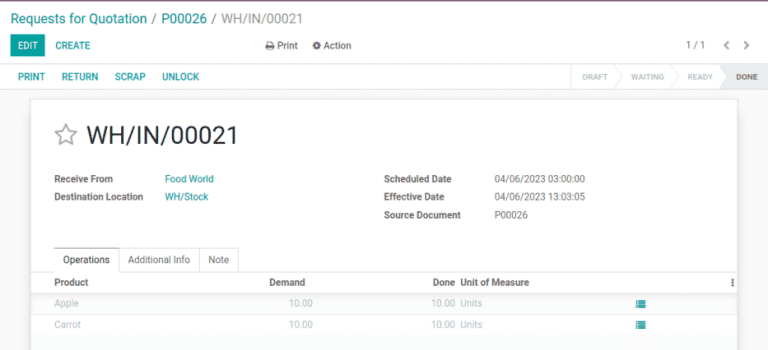
Перевірити переміщення запасів¶
Перевірте, чи правило приймання спрацювало належним чином і чи продукти було переміщено в правильне місце за допомогою панелі інструментів Запас на руках. Перегляньте всі продукти на складі в . За замовчуванням продукти згруповані за місцезнаходженням.
Виберіть спадне меню продукту, що згортається, у якому відображається поточне місцезнаходження продукту. Потім виберіть спадне меню Місцезнаходження, щоб переглянути список усіх переміщень запасів у кожному місці та з нього. Кожен із цих рядків є записами про рух акцій, який називається рядок руху акцій.
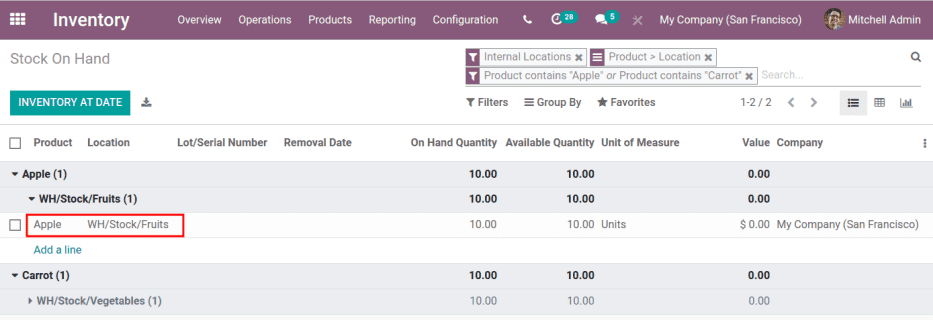
Відстежуйте продукти в неправильних місцезнаходженнях¶
Щоб відстежувати продукти та відповідні документи для складських операцій, скористайтеся звітом Переміщення продукта у . Перегляньте історію складських операцій продукту, вибравши спадне меню продукту. Кожен рядок переміщення запасів містить відомості про будь-який рух запасів, наприклад виробничі замовлення, коригування запасів або внутрішні переміщення. Натисніть рядок переміщення запасів, щоб переглянути всю інформацію у вичерпному звіті.
Рядок переміщення запасів є корисним, оскільки Посилання відображає складську операцію, пов’язану з Продукт. Використовуйте розташування Від і До і пов’язані Джерело документи, щоб відстежити шлях продукту та визначити тип операції.
Порада
Також можна переглянути переміщення запасів продукту безпосередньо на сторінці продукту. Відкрийте сторінку потрібного продукту, перейшовши до і виберіть продукт. Звідти натисніть розумну кнопку Переміщення продуктів, а потім клацніть спадне меню продукту, яке можна згорнути, зі списку. Це відображає історію переміщення запасів продукту.
Example
Правило прийому було навмисно неправильно налаштовано на Яблуко, тому продукт було переміщено з WH/Stock до WH/Stock/Shelf 1 замість очікуваного розташування, WH/Stock/Fruits. Щоб відстежити шлях, яким рухалося яблуко, і визначити причину неправильного руху запасів, відкрийте звіт Переміщення продуктів у . Спад меню яблука, коли його відкрито, відображає список рухів акцій яблука. рядок, щоб відкрити звіт, який корисний для відстеження шляху переміщення продукту та визначення причини неправильного переміщення запасів.
Поле Кому відображає поточне розташування продукту, WH/Stock/Shelf 1, що є неправильним розташуванням. Розташування Від - це місце розташування постачальника, яке очікується, оскільки Джерело переміщення акцій є PO.
Операція Посилання, WH/IN/00015, яка є складським прийомом продуктів від постачальника, додатково пояснює, чому яблука було переміщено не в те місце.
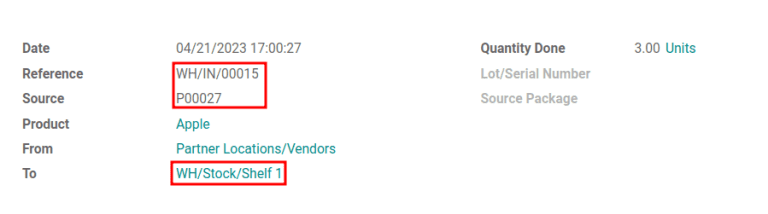
Щоб слідкувати за операцією, визначеною у звіті Переміщення продуктів, перейдіть до . Це сторінка, яка відображає всі складські переміщення - внутрішні чи зовнішні. Знайдіть і клацніть відповідну операцію Посилання, щоб переглянути документ із поясненням того, чому продукт було переміщено не в те місцезнаходження.
Порада
Якщо записів забагато, використовуйте функції Фільтри або Групувати за, щоб відсортувати та знайти потрібні записи. Корисно здійснювати пошук виключно за типом операції надходження, оскільки правила приймання зберігають продукти у певному складському місцезнаходженні.
Example
Продовжуючи діагностику, чому продукт Яблуко було розміщено в WH/Stock/Shelf 1, перейдіть до списку всіх переказів у . Клацніть на елементі списку, де поле Посилання відповідає операції WH/IN/00015, визначеній у попередньому прикладі, щоб відкрити квитанцію.
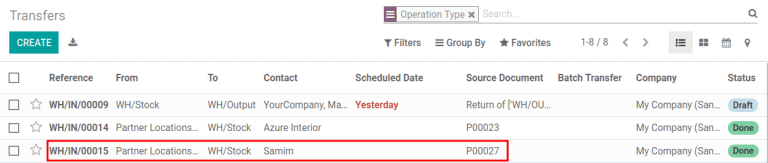
Це надходження описує, які продукти були отримані від постачальника, із пов’язаним PO, пов’язаним у полі Вихідний документ. У документі про отримання на склад поле Місце призначення показує, де продукт отримано після надходження на склад.
Натискання піктограми ≣ (Детальні операції) праворуч від рядка продуктів відкриває вікно, у якому показано, що продукт переміщено не в те місцезнаходження. На основі цієї інформації можна зробити висновок, що правило прийому було запущено, але розташування було встановлено неправильно. Виправте це в .
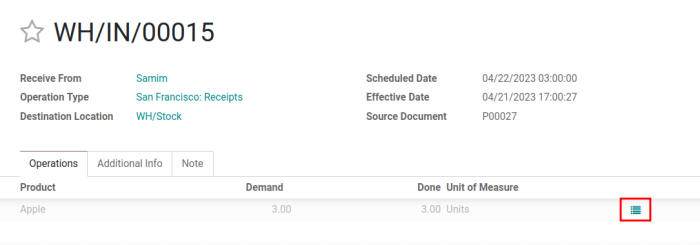
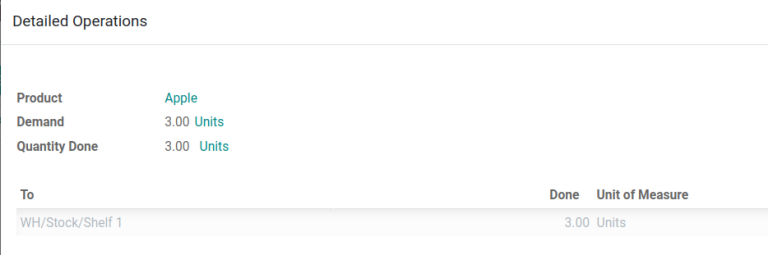
Розширений фільтр пошуку¶
Відстежуйте та відстежуйте продукти у звіті Переміщення продуктів, перейшовши до і скориставшись Фільтри і Групувати за функції, щоб бути в курсі операцій на складі.
Передачі на основі правил прийому можна знайти, увімкнувши фільтр Внутрішній, як згадувалося в цій підказці раніше. Інші корисні фільтри та groupby, призначені для звітування про внутрішні операції компанії, включають:
Фільтруйте за параметрами Вхідні і В роботу, щоб відобразити відправлення від постачальників, які ще не оброблені.

Використовуйте спеціальні фільтри для пошуку конкретного продукту за його назвою, номер лота/серійний або штрих-кодом. Створіть спеціальний фільтр, натиснувши Фільтри. Натисніть Додати спеціальний фільтр, введіть ідентифікаційну інформацію та натисніть Застосувати. Тепер, коли спеціальний фільтр активний, знову натисніть кнопку Фільтри, щоб створити додаткові фільтри.
Групувати за Дата: перегляд усіх переміщень продуктів на певну дату.
Групувати за Від: створіть спеціальний фільтр, який відображатиме всі місця, де зараз зберігається принаймні 1 продукт. Це корисно для перегляду всіх місцезнаходжень і саб-місцезнаходжень для оптимізації місцезнаходження для зберігання.
Додати до обраного поточний пошук із застосуванням фільтрів. Ця функція корисна для швидкого застосування фільтрів, особливо якщо цей пошук часто використовується.
